 interface Web
interface Web
 Tutoriel d'amorçage
Tutoriel d'amorçage
 Une brève discussion sur la classe de menu déroulant (menu déroulant) dans Bootstrap
Une brève discussion sur la classe de menu déroulant (menu déroulant) dans Bootstrap
Une brève discussion sur la classe de menu déroulant (menu déroulant) dans Bootstrap
Bootstrap dispose d'un ensemble complet de composants de menu déroulant intégrés. Cet article vous présentera la classe de menu déroulant dans Bootstrap. Il a une certaine valeur de référence. Les amis dans le besoin peuvent s'y référer. J'espère qu'il sera utile à tout le monde.
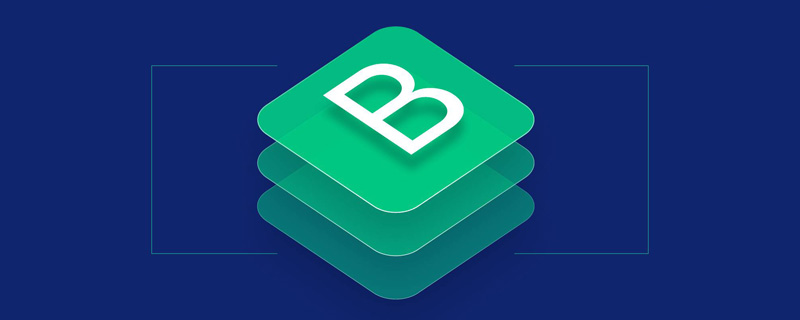
Le menu déroulant est un effet très courant, utilisé pour afficher un ensemble de liens commutables et associés. Il peut économiser de l'espace de mise en page de page Web et améliorer la mise en page de la page Web. séquence simple et élégante.
Bootstrap dispose d'un ensemble complet de composants de menu déroulant intégrés qui peuvent être utilisés pour différents éléments, tels que la navigation, les boutons, etc. En combinaison avec d'autres éléments, vous pouvez également concevoir divers effets de menu.
Le comportement interactif du menu déroulant nécessite également la prise en charge du plug-in du menu déroulant (dropdown.js), donc lors de l'utilisation du composant du menu déroulant, le fichier dropdown.js doit également être introduit.
Recommandations associées : "Tutoriel bootstrap"
Création d'un menu déroulant
Les menus déroulants dans Bootstrap sont tous basés sur des listes Oui, vous pouvez utiliser une liste non ordonnée (
- ) ou une liste ordonnée (
- ). La liste de description (
- ) n'est pas encore prise en charge.
Ajoutez la classe .dropdown-menu pour
- ou
- Par exemple :
<ul class="dropdown-menu" aria-labelledby="dropdownMenu1"> <li><a tabindex="-1" href="#">Action</a></li> <li><a tabindex="-1" href="#">Another action</a></li> <li><a tabindex="-1" href="#">Something else here</a></li> </ul>
L'effet est illustré dans la figure 3‑8 :

Figure 3-8 Menu déroulant
Normalement, la goutte Le menu -down doit être masqué par défaut et affiché uniquement lorsque l'utilisateur clique sur un bouton ou un lien. Par conséquent, vous devez envelopper le lien hypertexte ou le bouton et le menu déroulant dans un conteneur avec class="dropdown" ou position: relative; et ajouter l'attribut data-toggle="dropdown" au bouton ou au lien. Cela permet au menu déroulant d'être masqué par défaut et de n'être activé et affiché que lorsque vous cliquez sur un bouton ou un lien. Par exemple :
<div class="dropdown">
<button class="btn btn-default dropdown-toggle" data-toggle="dropdown">
Dropdown
<span class="caret"></span>
</button>
<ul class="dropdown-menu" aria-labelledby="dropdownMenu1">
<li><a href="#">Action</a></li>
<li><a href="#">Another action</a></li>
<li><a href="#">Something else here</a></li>
<li role="separator" class="divider"></li>
<li><a href="#">Separated link</a></li>
</ul>
</div>À ce moment, lors de la prévisualisation dans le navigateur, vous pouvez voir un bouton. Si le bouton est cliqué, le menu déroulant sera activé et affiché. L'effet est illustré dans la Figure 3‑9 :
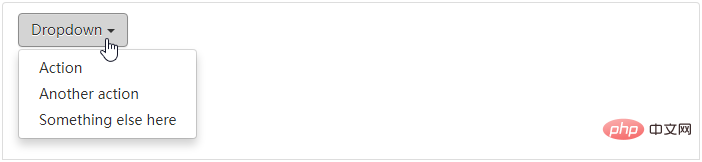
Figure 3-9 Activer le menu déroulant
Par défaut, le sous-menu apparaît dans une liste déroulante formulaire. Si vous souhaitez apparaître sous forme pull-up, enveloppez simplement l'intégralité du menu déroulant dans un .dropup conteneur :
<div class="dropup"> … </div>
L'effet est illustré dans la figure 3-10 :
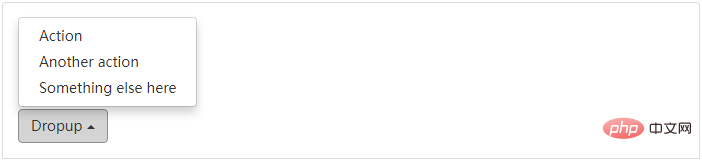
Figure 3-10 Menu déroulant
Pour plus de connaissances liées à la programmation, veuillez visiter : Vidéo de programmation ! !
Ce qui précède est le contenu détaillé de. pour plus d'informations, suivez d'autres articles connexes sur le site Web de PHP en chinois!

Outils d'IA chauds

Undresser.AI Undress
Application basée sur l'IA pour créer des photos de nu réalistes

AI Clothes Remover
Outil d'IA en ligne pour supprimer les vêtements des photos.

Undress AI Tool
Images de déshabillage gratuites

Clothoff.io
Dissolvant de vêtements AI

AI Hentai Generator
Générez AI Hentai gratuitement.

Article chaud

Outils chauds

Bloc-notes++7.3.1
Éditeur de code facile à utiliser et gratuit

SublimeText3 version chinoise
Version chinoise, très simple à utiliser

Envoyer Studio 13.0.1
Puissant environnement de développement intégré PHP

Dreamweaver CS6
Outils de développement Web visuel

SublimeText3 version Mac
Logiciel d'édition de code au niveau de Dieu (SublimeText3)

Sujets chauds
 1359
1359
 52
52
 Comment redimensionner le bootstrap
Apr 07, 2025 pm 03:18 PM
Comment redimensionner le bootstrap
Apr 07, 2025 pm 03:18 PM
Pour ajuster la taille des éléments dans Bootstrap, vous pouvez utiliser la classe de dimension, qui comprend: ajuster la largeur: .col-, .w-, .mw-ajustement Hauteur: .h-, .min-h-, .max-h-
 Comment faire le centrage vertical de bootstrap
Apr 07, 2025 pm 03:21 PM
Comment faire le centrage vertical de bootstrap
Apr 07, 2025 pm 03:21 PM
Utilisez Bootstrap pour implémenter Centering vertical: Flexbox Méthode: Utilisez les classes D-Flex, Justify-Content-Center et Align-Items-Center pour placer des éléments dans le conteneur Flexbox. Méthode de classe Align-Items-Center: Pour les navigateurs qui ne prennent pas en charge FlexBox, utilisez la classe Align-Items-Center, à condition que l'élément parent ait une hauteur définie.
 Comment utiliser le bouton bootstrap
Apr 07, 2025 pm 03:09 PM
Comment utiliser le bouton bootstrap
Apr 07, 2025 pm 03:09 PM
Comment utiliser le bouton bootstrap? Introduisez Bootstrap CSS pour créer des éléments de bouton et ajoutez la classe de bouton bootstrap pour ajouter du texte du bouton
 Comment insérer des photos sur bootstrap
Apr 07, 2025 pm 03:30 PM
Comment insérer des photos sur bootstrap
Apr 07, 2025 pm 03:30 PM
Il existe plusieurs façons d'insérer des images dans Bootstrap: insérer directement les images, en utilisant la balise HTML IMG. Avec le composant d'image bootstrap, vous pouvez fournir des images réactives et plus de styles. Définissez la taille de l'image, utilisez la classe IMG-FLUID pour rendre l'image adaptable. Réglez la bordure en utilisant la classe IMG-border. Réglez les coins arrondis et utilisez la classe Roundée IMG. Réglez l'ombre, utilisez la classe Shadow. Redimensionner et positionner l'image, en utilisant le style CSS. À l'aide de l'image d'arrière-plan, utilisez la propriété CSS d'image d'arrière-plan.
 Comment construire un framework bootstrap
Apr 07, 2025 pm 12:57 PM
Comment construire un framework bootstrap
Apr 07, 2025 pm 12:57 PM
Pour créer un framework bootstrap, suivez ces étapes: Installez Bootstrap via CDN ou installez une copie locale. Créez un document HTML et liez Bootstrap CSS à & lt; head & gt; section. Ajoutez un fichier JavaScript bootstrap au & lt; body & gt; section. Utilisez le composant bootstrap et personnalisez la feuille de style en fonction de vos besoins.
 Comment disposer bootstrap
Apr 07, 2025 pm 02:24 PM
Comment disposer bootstrap
Apr 07, 2025 pm 02:24 PM
Pour utiliser Bootstrap pour disposer d'un site Web, vous devez utiliser un système de grille pour diviser la page en conteneurs, lignes et colonnes. Ajoutez d'abord le conteneur, puis ajoutez les lignes dedans, ajoutez les colonnes dans la ligne et enfin ajoutez le contenu dans la colonne. La fonction de mise en page réactive de Bootstrap ajuste automatiquement la disposition en fonction des points d'arrêt (XS, SM, MD, LG, XL). Différentes dispositions sous différentes tailles d'écran peuvent être réalisées en utilisant des classes réactives.
 Comment vérifier la date de bootstrap
Apr 07, 2025 pm 03:06 PM
Comment vérifier la date de bootstrap
Apr 07, 2025 pm 03:06 PM
Pour vérifier les dates dans Bootstrap, suivez ces étapes: introduisez les scripts et styles requis; initialiser le composant de sélecteur de date; Définissez l'attribut Data-BV-Date pour activer la vérification; Configurer les règles de vérification (telles que les formats de date, les messages d'erreur, etc.); Intégrez le cadre de vérification de bootstrap et vérifiez automatiquement l'entrée de date lorsque le formulaire est soumis.
 Comment écrire une photo de carrousel sur bootstrap
Apr 07, 2025 pm 12:54 PM
Comment écrire une photo de carrousel sur bootstrap
Apr 07, 2025 pm 12:54 PM
La création d'un graphique de carrousel à l'aide de bootstrap nécessite les étapes suivantes: Créer un conteneur contenant un graphique de carrousel, en utilisant la classe de carrousel. Ajoutez une image de carrousel au conteneur, en utilisant la classe de carrousel-item et la classe active (uniquement pour la première image). Ajoutez des boutons de contrôle en utilisant les classes de NETT-Control-Prev et Carousel-Control-Next. Ajoutez une métrique des indicateurs de carrousel (petits points) en utilisant la classe des indicateurs de carrousel (facultatif). Configurez la lecture automatique et ajoutez Data-Bs-Ride = "CARROUSEL &" Sur le carrousel ".



